Aprender cómo convertir un archivo PowerPoint a Excel resulta ser muy difícil para muchas personas, y a veces, podemos necesitar convertir la información gráfica en excel para poder visualizar y gestionar los datos. En este artículo, aprenderás cómo convertir un archivo PowerPoint a Excel de una manera rápida y eficiente, asegurándote de que puedas convertirte en un experto en la conversión de archivos PowerPoint a Excel con sólo seguir estos pasos.
¿Cómo Convertir un Archivo PowerPoint a Excel?
La conversión de PowerPoint a Excel no es difícil, y Microsoft ha puesto en marcha características que te permitirá convertir fácilmente tu ppt a excel. Un usuario tiene que convertir el PowerPoint a un objeto con el fin de vincular el archivo ppt a excel. Los siguientes son los pasos que puedes seguir y utilizar para convertir documentos de PowerPoint a Excel con imágenes.
Paso 1. Abrir el archivo de Excel
Abre el archivo de Excel en el que estás trabajando, y haz clic en la opción "Insertar"> "Objeto".
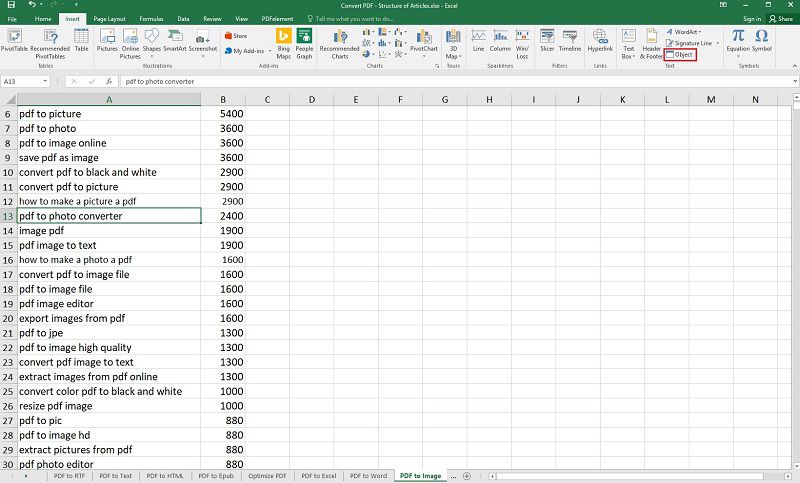
Paso 2. Seleccionar el archivo de PowerPoint
Después de hacer clic en el menú "Objeto", se abrirá una ventana, y a continuación, deberás hacer clic en la pestaña "Crear desde archivo", ya que está importando un archivo de PowerPoint que ya existe. Luego, puedes hacer clic en "Examinar" para seleccionar tu archivo.
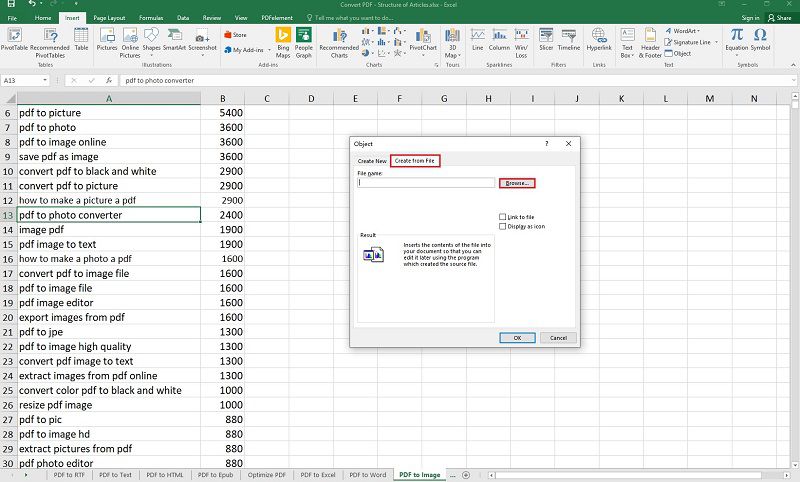
Paso 3. Insertar el archivo de PowerPoint
Ahora, aparece una ventana, puedes seleccionar el archivo de PowerPoint que quieres importar y luego hacer clic en "Insertar". Después de terminar de elegir, puedes hacer clic en "Aceptar".
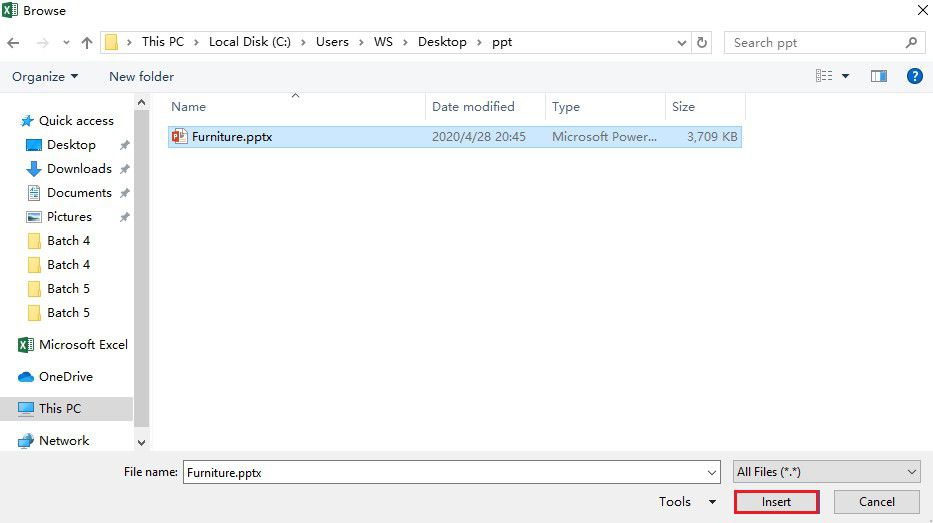
Paso 4. Ver el archivo de PowerPoint
En este momento, el documento de PowerPoint aparecerá como una imagen en el documento de Excel. Puedes hacer doble clic en la imagen, que comenzará a reproducir tu presentación de PowerPoint, y puedes hacer clic en el botón "Salir" para volver a tu hoja de cálculo de Excel.
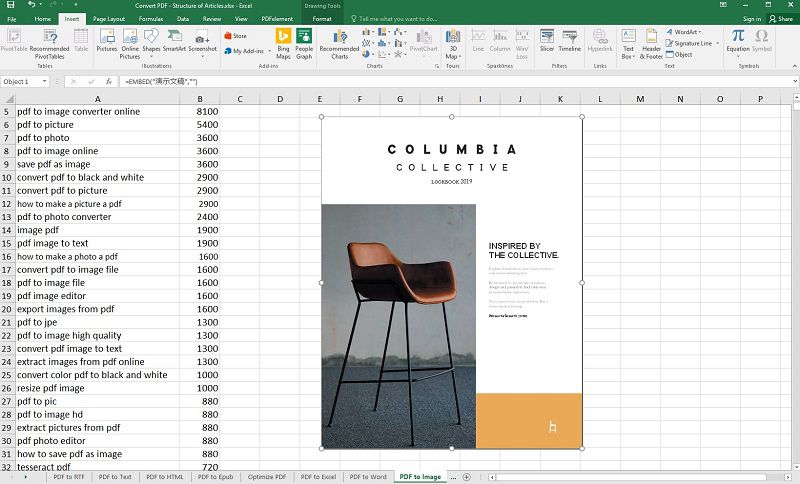
Una Solución PDF Todo en Uno
Cuando se trata de convertidores de PDF, PDFelement es actualmente el mejor del mercado. Viene repleta de un conjunto de funciones útiles, que hacen que los usuarios puedan realizar una variedad de tareas diferentes, como la creación de PDF, la anotación, la conversión, la edición, la protección y la firma, etc.

![]() Impulsado por IA
Impulsado por IA
Puedes crear un pdf convirtiendo archivos de diferentes formatos a pdf, y editar archivos pdf escaneados sin tener que volver a los archivos de origen. Además, PDFelement te permite restringir la impresión o la copia de archivos empleando la función de protección y firma, de modo que garantiza que los destinatarios puedan validar la autenticidad e integridad del documento añadiendo firmas digitales certificadas. Otras características que se encuentran en PDFelement incluyen la revisión de documentos, formularios, OCR, etc.
¿Cómo Convertir PowerPoint a Excel con PDFelement?
Paso 1. Abrir el archivo de PowerPoint con PDFelement
Abre PDFlelement y luego haz clic en la casilla "Crear PDF" para seleccionar los archivos de PowerPoint que deseas convertir.

![]() Impulsado por IA
Impulsado por IA

Paso 2. Convertir PowerPoint a Excel
Antes de convertir, tienes que ir al botón "Archivo"> "Guardar como" para guardar tu archivo de PowerPoint en un pdf. Entonces, puedes hacer clic en el "Convertir"> "A Excel" opción para lograr la conversión.

Paso 3. Guardar el archivo
Después de hacer clic en "A Excel", aparece una ventana, y puedes elegir una carpeta de salida en la que deseas guardar tu archivo, y luego, selecciona el botón "Guardar".

 100% Seguro | Sin anuncios |
100% Seguro | Sin anuncios |






